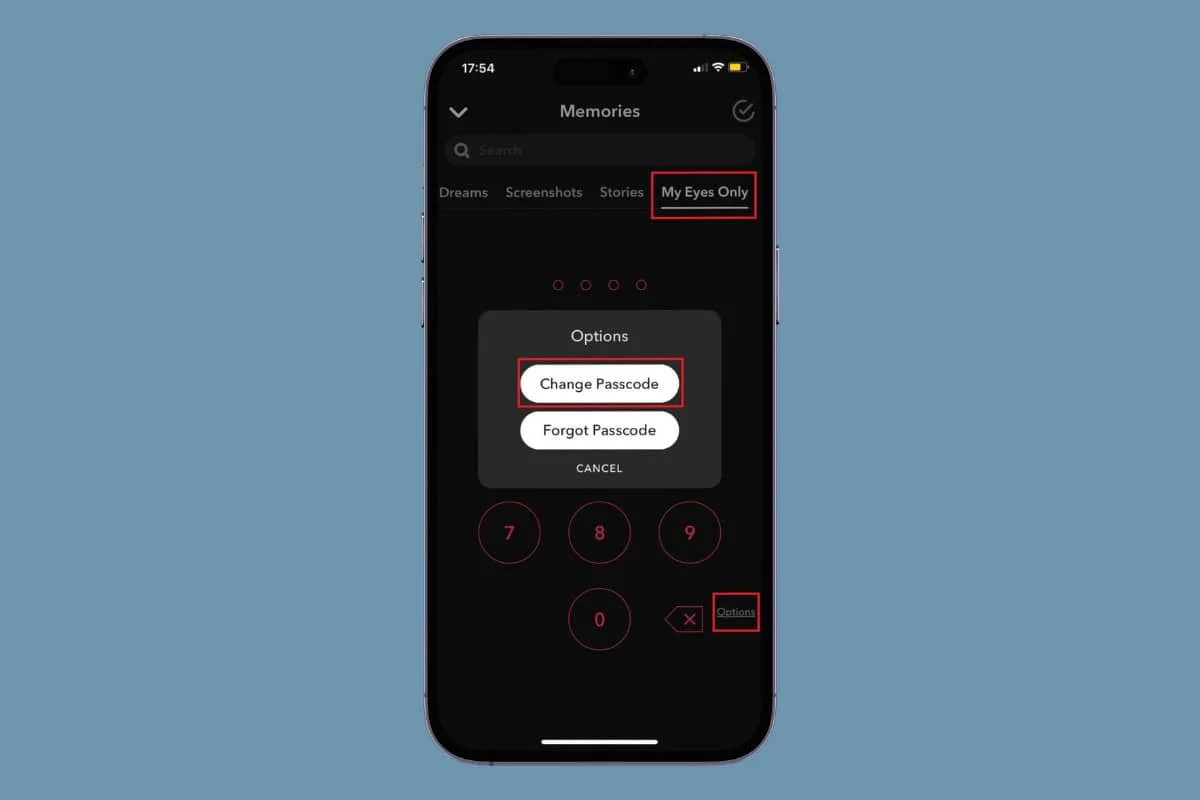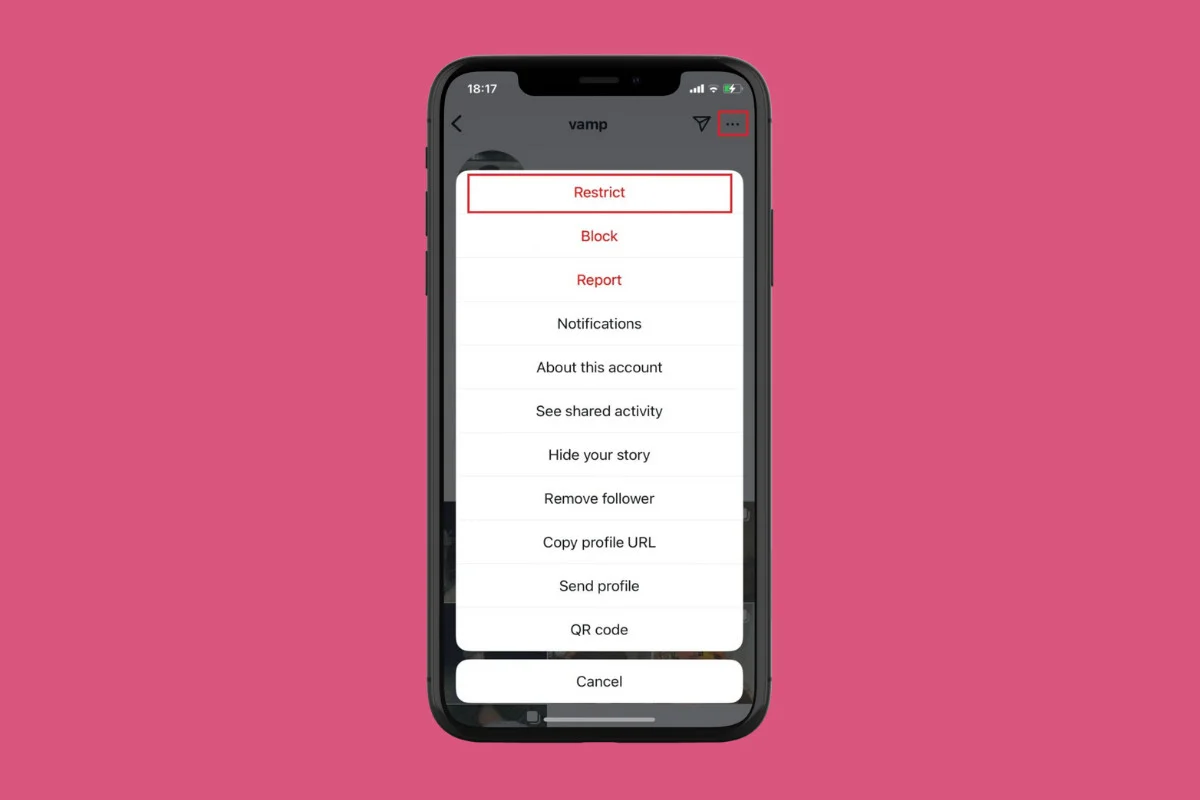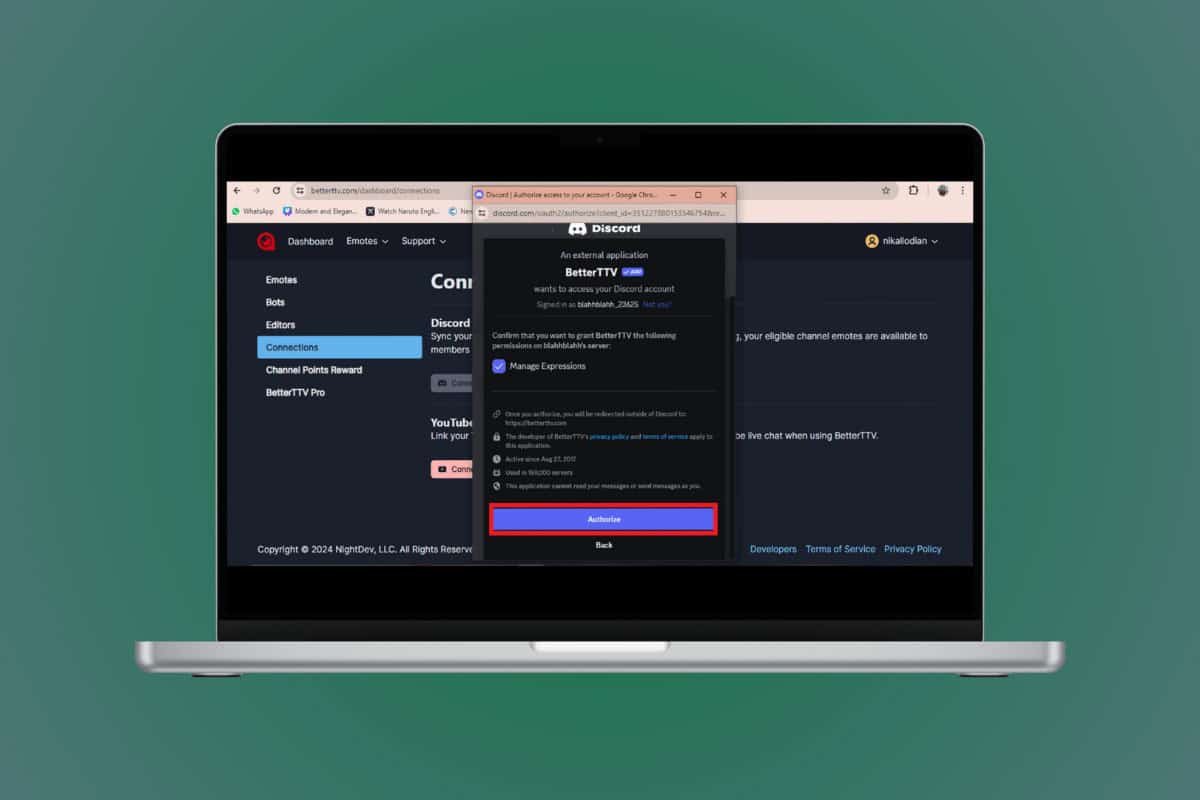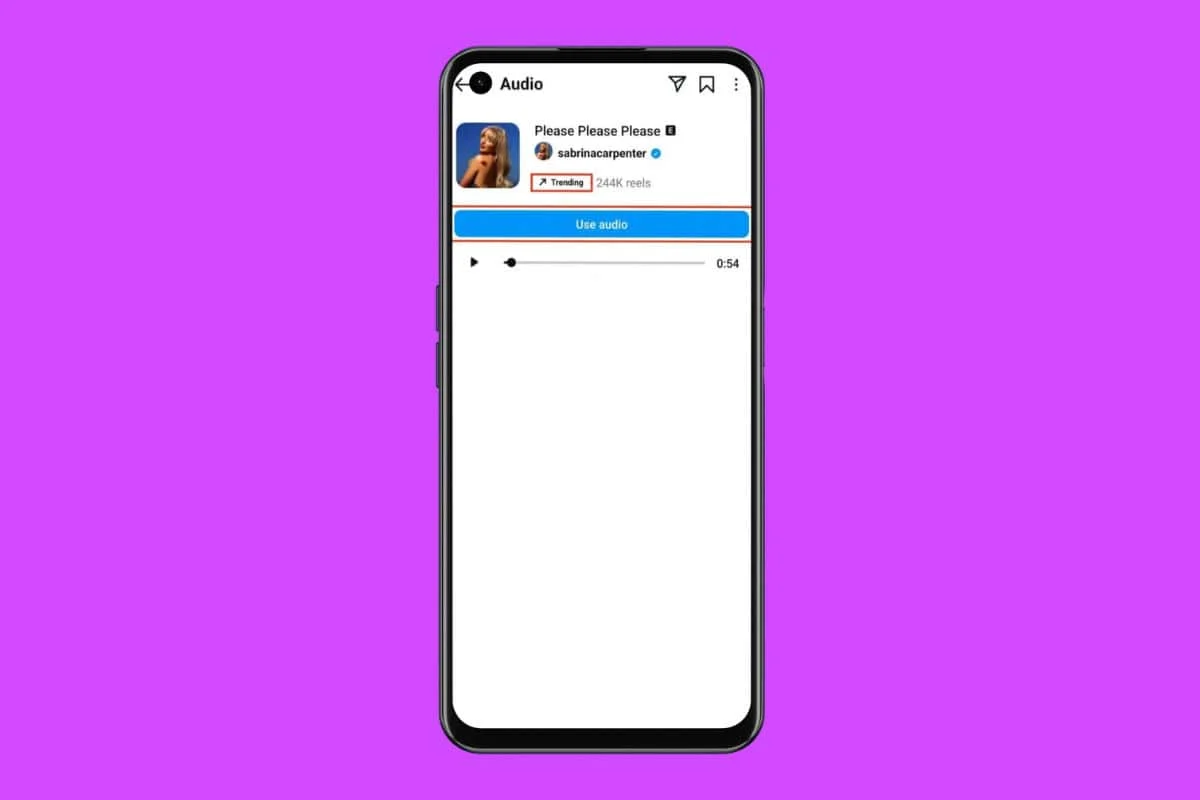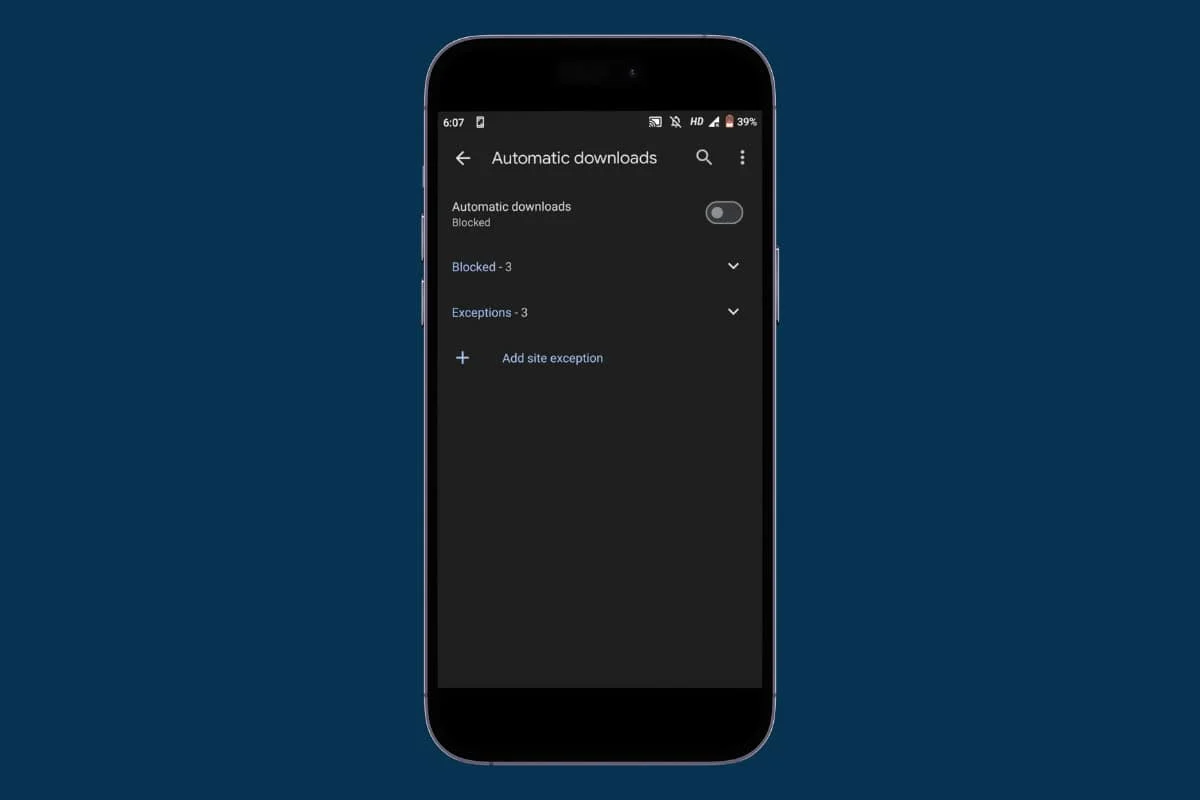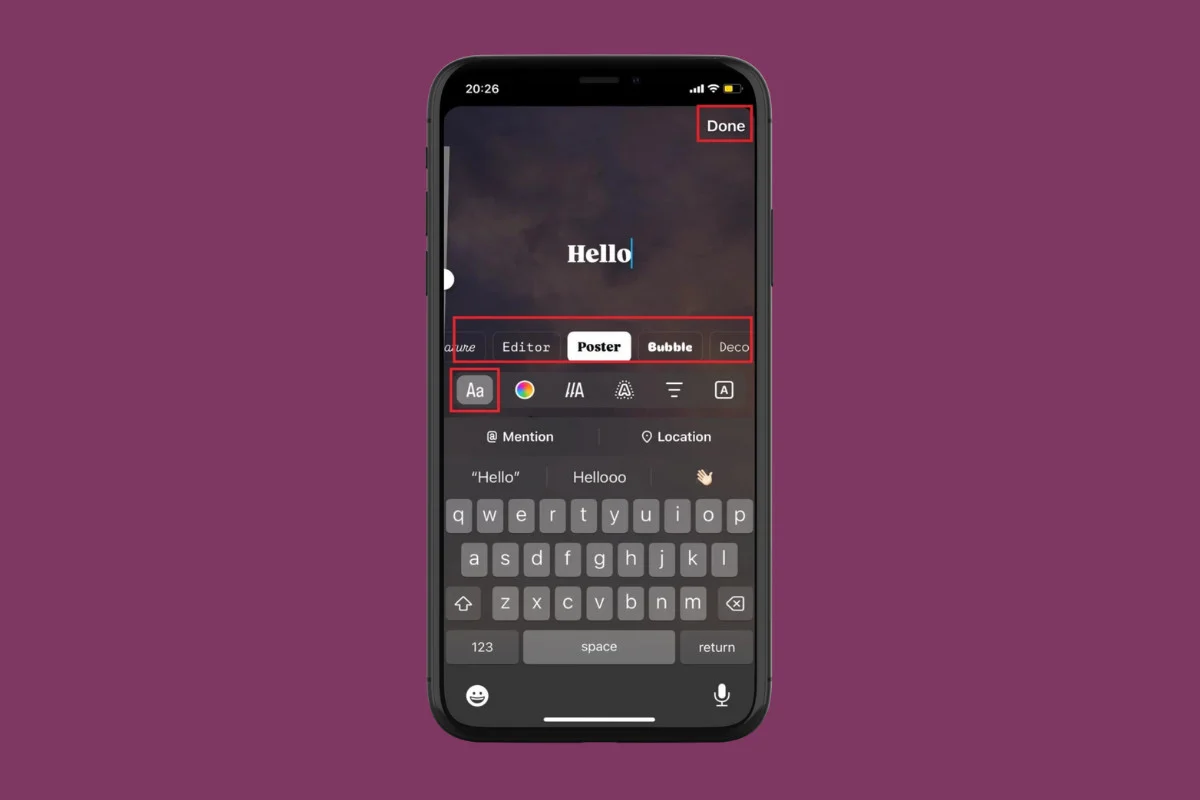Zoom 現在已成為在家工作、線上上課和舉行虛擬會議的重要工具。雖然 Zoom 應用程式具有您需要的所有功能,但有時您可能希望使用 Zoom 而無需在 Android 手機上下載該應用程式。這可能是因為您的裝置上沒有足夠的空間,或者您可能只是更喜歡使用基於網路的應用程式。
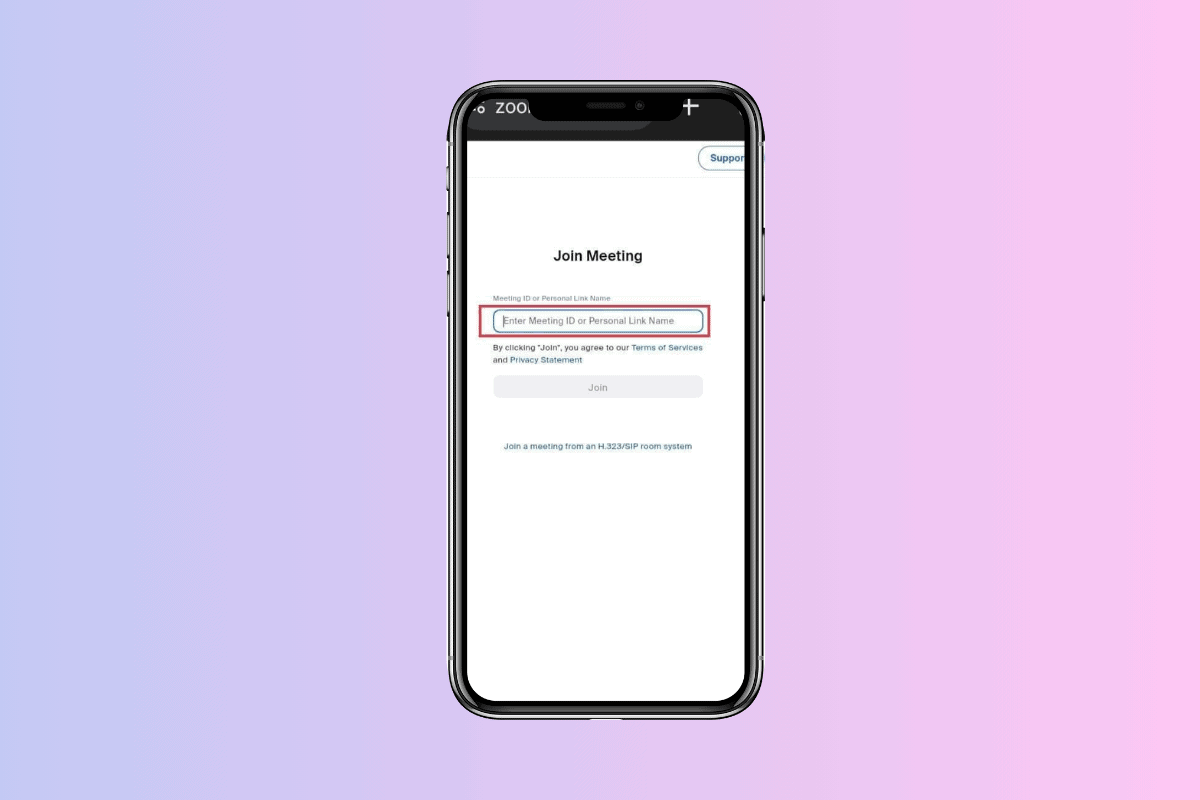
如何在沒有應用程式的 Android 手機上使用 Zoom
好消息是,Zoom 允許您透過 Android 手機的網路瀏覽器加入會議,而無需使用該應用程式。我們將在本指南中介紹三種不同的方法來執行此操作。
方法一:透過會議連結加入
- 開啟包含 Zoom 會議邀請的電子郵件或訊息。
- 點選會議連結邀請函中提供。
- 您的預設網頁瀏覽器應該會打開。點選三點圖示.
- 選擇桌面 地點。
- 系統將提示您開啟 Zoom 應用程式(如果已安裝)或從瀏覽器加入。選擇選項從您的瀏覽器加入。
- 系統可能會要求您允許 Zoom 存取您的攝影機和麥克風。授予必要的權限。
- 輸入您希望在會議中顯示的姓名。
- 輕敲加入進入 Zoom 會議。
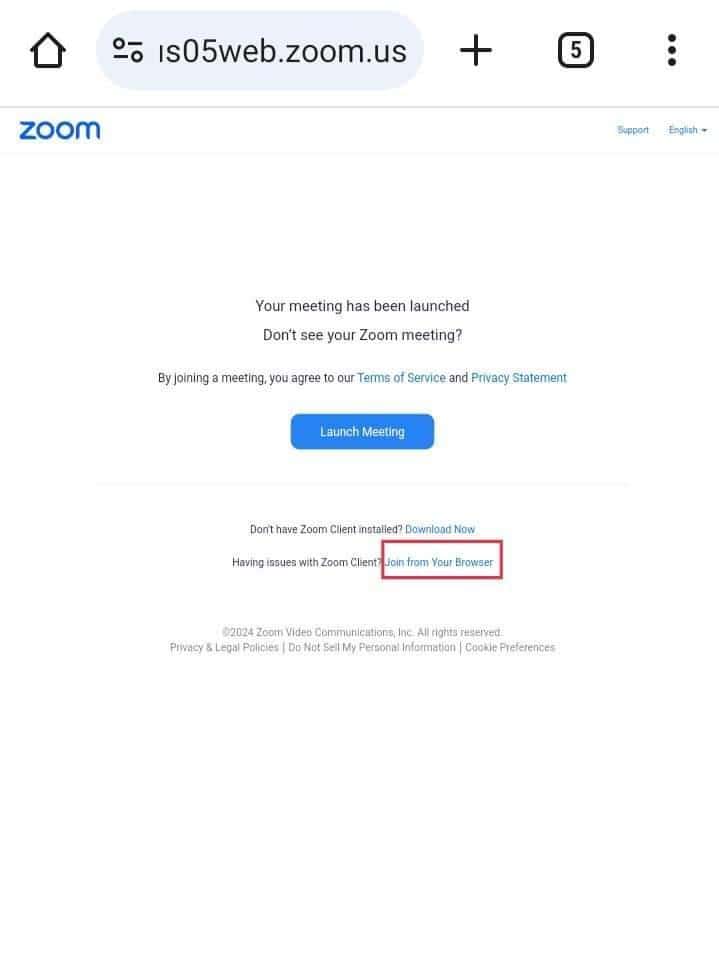
方法 2:透過 Zoom 網頁用戶端加入
- 在 Android 手機上開啟您喜歡的網路瀏覽器。
- 透過存取導航至 Zoom Web 用戶端縮放網站。
- 點選三點圖標並選擇桌面版網站選項。
- 在提供的欄位中,輸入會議ID或者個人連結名稱樓主提供。
- 輕敲加入。
- 系統可能會提示您允許 Zoom 存取您的攝影機和麥克風。授予必要的權限。
- 輸入您希望在會議中顯示的姓名。
- 輕敲加入進入 Zoom 會議。
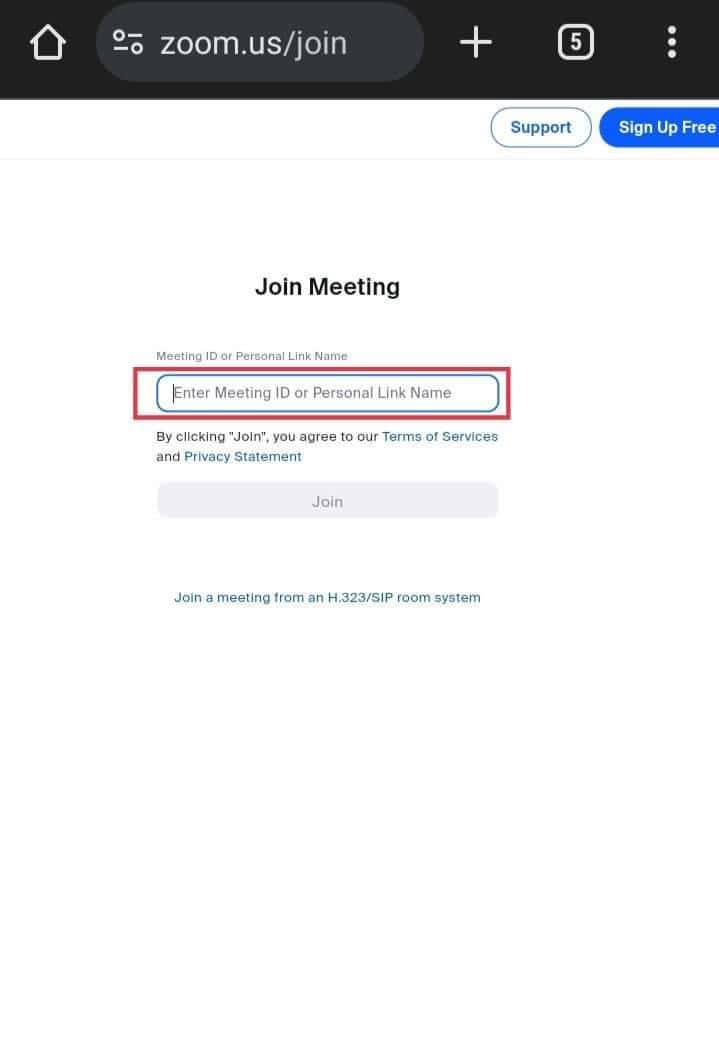
方法 3:透過 Google Meet 整合加入(適用於 G Suite 使用者)
如果您是 G Suite 用戶,您可以利用 Zoom 和 Google Meet 之間的整合直接從 Google 日曆加入 Zoom 會議。
- 打開谷歌日曆應用程式在您的 Android 手機上。
- 在日曆中找到 Zoom 會議活動並點擊它。
- 點選加入 與 Google Meet按鈕。
- 您將被重新導向到 Google Meet 網路用戶端。
- 授予存取攝影機和麥克風所需的權限。
- 輸入您希望在會議中顯示的姓名。
- 輕敲加入 現在進入 Zoom 會議。
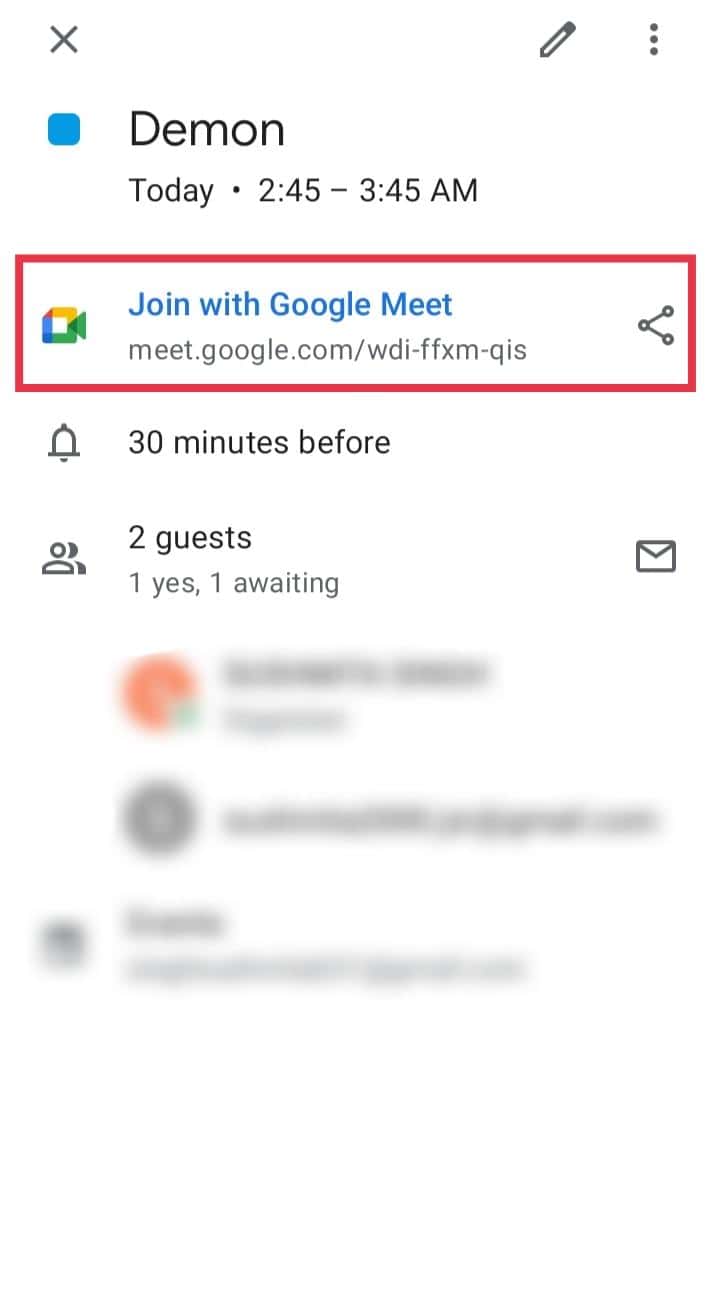
請務必記住,您可以透過網頁瀏覽器加入 Zoom 會議,但與使用官方 Zoom 應用程式相比,可能會存在一些問題或限制。虛擬背景和螢幕分享等一些工具可能效果也不錯。
另請閱讀:
另外,請記住,由於視訊和音訊串流是由瀏覽器處理的,從 Web 瀏覽器加入可能比從應用程式加入使用更多的資料。因此,當您在沒有應用程式的 Android 手機網路瀏覽器上使用 Zoom 時,最好使用穩定的網路連線。如果您有任何疑問或建議,請在下面的評論部分告訴我們。